

Главная » ТенЮа » TenYua VGA2HDMI MINI VGA Plus Audio TO HDMI Converter Руководство пользователя
КОНВЕРТЕР MINI VGA + Audio TO HDMI
КОНВЕРТЕР ВИДЕО HD
Руководство пользователя
Конвертер MINI VGA + Audio TO HDMI
Принесите в свою жизнь изображение высокой четкости!
Благодарим вас за покупку нашего продукта. Чтобы обеспечить безопасность и долгие годы безотказной работы продукта, внимательно прочтите руководство перед использованием этого продукта.
Содержание скрывать
ВВЕДЕНИЕ
Этот тип конвертера представляет собой конвертер видео и аудио VGA. Он преобразует вход VGA и звук в HDMI, чтобы позволить пользователям ПК показывать свое изображение не только на мониторе ПК, но и на телевизоре, чтобы иметь большой дисплей. Преобразование происходит вместе со звуком. Converter предлагает решения для цифровых развлекательных центров, розничных и шоу-центров HDTV, HDTV, STB, DVD и заводов по производству проекторов, шумового пространства и проблем безопасности, управления центрами обработки данных, распространения информации, презентаций в конференц-залах, школьных и корпоративных учебных сред.
ПЕРЕХОДНИК С VGA НА ТЮЛЬПАНЫ
ФУНКЦИИ И ОСОБЕННОСТИ
СОДЕРЖИМОЕ ПАКЕТА
Прежде чем пытаться использовать это устройство, проверьте упаковку и убедитесь, что в транспортной коробке находятся следующие предметы:
- Основной блок (преобразователь VGA в HDMI)————— 1 шт.
- USB-кабель ———————————————— 1 шт.
- Кабель VGA ———————————————— 1 шт.
- Руководство пользователя——————————————— 1 шт.
ХАРАКТЕРИСТИКИ
- Входной порт: 1xVGA, 1xAudio;
- Выходные порты: HDMI TYPE;
- Размеры (мм): 60.5 (Д) x 55 (Ш) x 20 (В);
- Вес (г): 40;
- Вход VGA: макс. 1080P при 60 Гц;
- Выход HDMI: 1080p/60 Гц, 720p/60 Гц.
ОПИСАНИЕ ПАНЕЛИ
Пожалуйста, изучите чертежи панели ниже и ознакомьтесь с входными сигналами, выходами и требованиями к питанию.

СХЕМА ПОДКЛЮЧЕНИЯ

Перед установкой убедитесь, что все устройства, которые вы хотите подключить, выключены.
- Подключите видео и аудио VGA от компьютера к конвертеру. (Входные кабели не являются обязательными)
- Подключите выход HDMI к телевизору с входом HDMI.
- При необходимости подключите VGA и аудиовыход задней панели к монитору и динамику компьютера.
- Подключите USB-кабель питания.
- Включите компьютер и телевизор, выберите вход телевизора на его канал HDMI.
- Изображение не нужно настраивать, конвертер автоматически позиционирует его, пользователь может отрегулировать горизонтальное положение в некоторых экстремальных условиях.
Внимание: аккуратно вставляйте / извлекайте кабель.
ПРЕДУПРЕЖДЕНИЕ
- не подвергайте устройство воздействию дождя, влаги, капель или брызг и не ставьте на него предметы, наполненные жидкостью, например вазы.
- Не устанавливайте рядом с любыми источниками тепла, такими как радиаторы, обогреватели, печи или другое оборудование (включая amplifiers) этот продукт нагревается.
- Не ставьте на устройство источники открытого огня, например зажженные свечи.
- Чистите этот аппарат только сухой тканью.
- Используйте только приспособления / аксессуары, указанные производителем.
- Поручите все обслуживание квалифицированному обслуживающему персоналу.
Документы / Ресурсы
Похожие сообщения
DIGITECH HDMI VGA Converter Руководство пользователя Работа: Перед установкой убедитесь, что все устройства, которые вы хотите подключить…
hama Преобразователь HDMI в VGA Комплект поставки Преобразователь HDMI™ в VGA Настоящая инструкция по эксплуатации Инструкции по технике безопасности…
Источник: manuals.plus
Кабель и переходник с VGA на HDMI для монитора – современные спасители старого оборудования



1987 год считается временем создания культового и узнаваемого разъёма, получившего название «Video Graphics Adapter» или сокращённо – «VGA». Вплоть до 1998 года у этого стандарта практически не было заметных конкурентов.
Иногда этот «старичок» способен удивить, поддерживая разрешение 2048×1536. Но изображение – без слёз не взглянешь…
Внешне он представляет собой порт трапециевидной формы с пятнадцатью отверстиями для контактов. Он способен обрабатывать только аналоговый видеосигнал, подобно старым моделям телевизоров. В связи с ограниченными возможностями передачи данных, VGA не позволял добиться качественного изображения на мониторе. Особенно это стало заметно при появлении экранов с высоким разрешением – «картинка» отличалась расплывчатостью и некорректными цветами. Также качество определялось длиной кабеля – чем он длиннее, тем менее достойный результат получал пользователь.
Пришедший на смену VGA интерфейс DVI показывал более высокие результаты, но так и не смог достичь вершины ещё одного героя нашей статьи – HDMI. Внешне он похож на уменьшенную и более плоскую версию USB-разъёма. В отличие от своих «диких предков», он работает с цифровым сигналом для передачи информации. Это позволяет транслировать на монитор более качественное изображение любого разрешения.

Этот стандарт уже плотно обосновался в мультимедиа-продукции. И он действительно крут!
ОБРАТИТЕ ВНИМАНИЕ!
Особым преимуществом цифрового интерфейса является возможность передачи звуковых файлов и их воспроизведение. Сплошная экономия, не правда ли?!

Виды и области применения переходника c VGA на HDMI − кому выгодно его купить
Чтобы «подружить» два несовместимых порта, инженеры разработали специальные преобразователи – переходники. Они имеют принципиальные конструктивные отличия. Различают следующие часто используемые варианты:
| Модификация | Внешний вид | Особенности |
| Кабель | Можно использовать только при наличии функции распознавания аналоговой информации оборудованием вывода изображения. | |
| Переходник-конвертер HDMI to VGA | Чаще всего этот вариант используется для подключения старого монитора к современной мощной видеокарте, второе название – активный переходник. | |
| Портативная модель | Имеет компактные размеры, подключается к необходимому выходу в зависимости от ситуации (VGA to HDMI либо HDMI to VGA). | |
| Преобразователь | Обеспечивает максимально достоверную передачу сигнала, эффективно работает с любыми видами техники, но имеет самую громоздкую форму. |
ОБРАТИТЕ ВНИМАНИЕ!
Опасайтесь мошенников и непроверенных фирм, продающих модификации первого типа. Зачастую недобросовестные производители предлагают под видом качественного товара два соединённых примитивным образом оголовья кабелей HDMI и VGA без учёта особенностей преобразования данных.

Переходники подобного вида имеют широкую область применения:
- Подключение старого системного блока к современному монитору либо телевизору, а также обратные ситуации.
- Присоединение старого проектора к цифровому входу на ПК или подобной технике.
- Соединение мультмедиа-устройств (например, игровые консоли) с телеоборудованием и (реже) мониторами.

Переходники такого типа имеют очень широкую сферу использования и будут актуальны ещё не один год
Какую технику можно соединить
С помощью кабеля VGA HDMI можно подключить друг к другу различные устройства, передающие графическую или аудиоинформацию.
Видеокарта к монитору

Это наиболее частое применение конвертера. С его помощью собирают персональный компьютер. Кабель VGA HDMI позволяет соединить соответствующие выходы двух устройств с сохранением разрешения и качества изображения. Расположение разъёмов не имеет значения: конвертер преобразует цифровой сигнал в аналоговый, а направление неважно. Подобным образом подключается не только один, но и несколько мониторов.
Устройство позволяет подключить HDMI монитор к VGA видеокарте, хотя необходимость в подобном соединении возникает редко. Используется соединение папа-папа.
Видеокарта к телевизору

Этот способ подключения используют для пользования компьютером и просмотра информации с него на телевизоре. Принцип работы аналогичен обычному монитору, но вывод звука осуществляется двумя способами. Первый – обычным подключением jack 3.5 к компьютеру. Второй – использованием специального конвертера, называемого тюльпаном.
У него 4 выхода: один подключают в видеокарту, а три других к телевизору. Среди трёх последних: два относятся к RCA, а последний, передающий изображение, может быть VGA, DVI-D, RCA. В этом случае к компьютеру подключается только HDMI, передающий звук, при этом последний будет издаваться из телевизора.
Читать также: Станок для вязания сетки рабицы своими руками
Переходник позволяет подключить VGA компьютера к HDMI телевизора. Это используется при соединении видеокарты с устаревшим разъёмом к современному телевизору. Питание осуществляется через USB.
Ноутбук к телевизору
Соединение используют, как и предыдущее – для просмотра компьютерного изображения на большом экране. Переходник HDMI VGA позволяет подключить к телевизору не только ПК, но и ноутбук с работающим монитором.
Ноутбук к внешнему экрану
Подключение используется, если встроенный экран сломался и его нельзя заменить. Монитор также соединяют с ноутбуком в качестве альтернативы основному, даже если он работает, или как дополнительное устройство. Компьютеры с двумя экранами используются в некоторых профессиях, требующих одновременного просмотра программ.
Проектор к компьютеру

Необходимость использования проектора встречается в различных учреждениях. Но зачастую разъёмы на устройствах не совпадают. В этом случае требуется использования конвертера, поскольку большинство проекторов показывают аналоговое изображение.
Студийное оборудование к компьютеру
К студийному оборудованию относят камеры, использующиеся для захвата изображения. Конвертеры используют при записи на устройство, подключённое к компьютеру проводом. Это встречается в кинематографе и профессиональных фотостудиях. Изображение сразу попадает в программу обработки, где специалисты по спецэффектам и монтажёры обрабатывают видеоряд, а фотографы накладывают различные фильтры.
Медицинское оборудование к компьютеру
Переходник используют для соединения различных профессиональных устройств к компьютеру. Это может быть прибор для УЗИ или рентгена, томограф и прочее. Даже в медицине устройства, передающие изображение, и компьютеры отличаются разъёмом.
Принцип работы кабеля и переходника VGA-HDMI для монитора
Переходник VGA to HDMI для монитора является, по сути, аналогово-цифровым преобразователем. То есть, он принимает визуальные и звуковые сигналы в устаревшем формате, обрабатывает их и транслирует пользователю на устройство вывода информации. Для совершения всех «манипуляций» оборудованию не нужны внешние источники питания, он получает электроэнергию от ресурсов системного блока.
Самое сложное – это преобразовать аналоговую информацию в «цифру» и наоборот
Конвертер с направлением сигнала от VGA к HDMI
Вы можете обратиться к неправильному кабелю, следуя простой логике: VGA-HDMI или HDMI-VGA = одно и тоже. Но это вовсе не так. Понимание направление сигнала имеет здесь решающую роль.
left;”> Ранее мы рассматривали подключение HDMI к VGA, теперь рассмотрим подключение VGA к HDMI.
- VGA компьютер в HDMI монитор – подойдет конвертер VGA+3,5 в HDMI с блоком питания от сети 220В или от USB;
- VGA ноутбук в HDMI телевизор – подойдет конвертер VGA+3,5 в HDMI с блоком питания от сети 220В или от USB;
- VGA сервер в HDMI монитор – подойдет конвертер VGA+3,5 в HDMI с блоком питания от сети 220В или от USB.
Какой кабель или переходник VGA←→HDMI лучше купить? Несколько популярных вариантов
И вот вы уже отправились в магазин, стоите перед полкой и думаете, какую модель предпочесть. Наша редакция в очередной раз предлагает воспользоваться независимым списком интересных и доступных предложений, по состоянию на апрель 2021 года.
| Модель | Тип устройства | Средняя цена по РФ |
| Rexant 17-6936 | Активный переходник с HDMI на VGA | 610 |
| UC-01 Ultra HDMI-VGA | Переходник-конвертер HDMI to VGA | 550 |
| Palmexx PX/mom HDMI VGA | Портативный адаптер | 910 |
| Dr.HD 005004041 CV 123 VAH | Преобразователь | 3320 |
Переходник c VGA на HDMI
Рекомендуемые переходники
Конвертер папа HDMI – мама VGA HD 1161 – преобразователь сигнала. Выступает полноценным конвертером, питается от HDMI. Производитель – VConn. Стоимость прибора составляет 600 рублей. Подходит для ПК, не подходит для PlayStation 3, Xbox 360 и проекторов.
Для игровых приставок и проекторов необходимо использование полноценного конвертера с питанием от сети.
Для подключения требуется прикрутить VGA к соответствующему выходу, а HDMI – к источнику сигнала. Длина кабеля составляет 20 см, что неудобно в некоторых установках. Для удлинения провода потребуется соединитель 2 HDMI, оба разъёма – мама.
Сведения об адаптере HDMI VGA представлены в следующей таблице.
Одним тёмным зимним вечером мне была поставлена задача — сделать телевизор на кухню из монитора. Благо монитор уже был. Задача успешно решена, подробности под катом.
Первым делом я сходил на рынок и купил тюнер DVB-T с HDMI выходом (на и DVI, ни с VGA ессно нету) и колоночки. Тюнер обошелся в 15 баксов, колоночки в 4 или 5 — соответственно, ждать из Китая смысла не было ни малейшего. А вот переходники были только HDMI-DVI, что вселяло некоторую надежду. Но увы, ни один из имеющихся мониторов работать с таким переходником не пожелал.
Переходников на VGA в продаже нету, а то что есть на онлайн-барахолках как-то значительно превышает стоимость в Китае, и еще нужно поискать продавца, который согласится выслать почтой, что, кстати, еще больше удорожает проект. 10-15 баксов за переходник — переборчик.
Подключение компьютера «Байт» к SVGA, VGA мониторам
Как известно, напрямую подключить компьютер «Байт» к SVGA монитору никак нельзя. Частоты развёртки не те. Однако в последние годы стали доступны по цене китайские конвертеры видео семейства GBS (GBS 8000, 8200, 8220). Достаточно сделать заказ на Aliexpress, и через несколько недель конвертер ваш 🙂

Так вот, через этот конвертер можно подключить Байт к монитору. На плату достаточно подать сигналы RGB, синхро и GND. Однако есть небольшая проблема. Короче дело в том, что на конвертер, как и на телевизионный SCART, нужно подавать сигналы RGB с градациями яркости. В «Байте» сигналы RGB выведены без градаций, яркостной сигнал выводится отдельно на разъём RGB, не подмешиваясь к цветовым сигналам.
Я вас огорчу, но придётся паять. На практике мной опробована схема формирования двухуровневых цветовых сигналов из предыдущего раздела сайта:
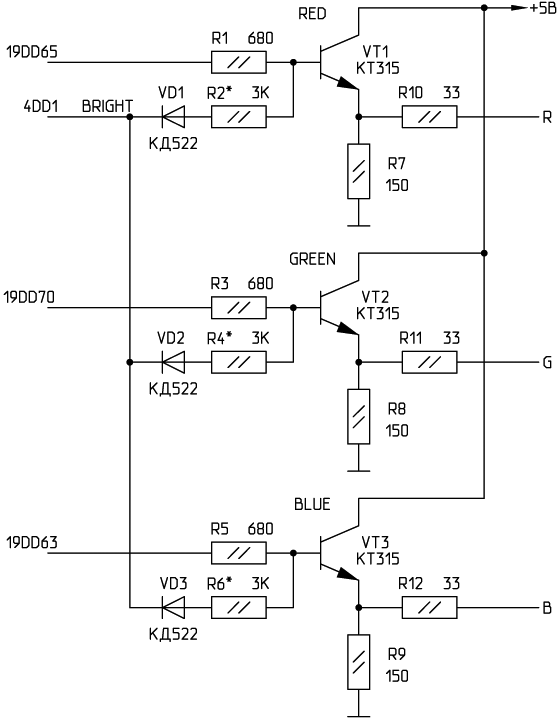
Встраиваем схему в компьютер, подаём сигналы RGB, SYNC, GND с выхода компьютера на конвертер, настраиваем качество изображения через экранное меню конвертера и наслаждаемся 🙂
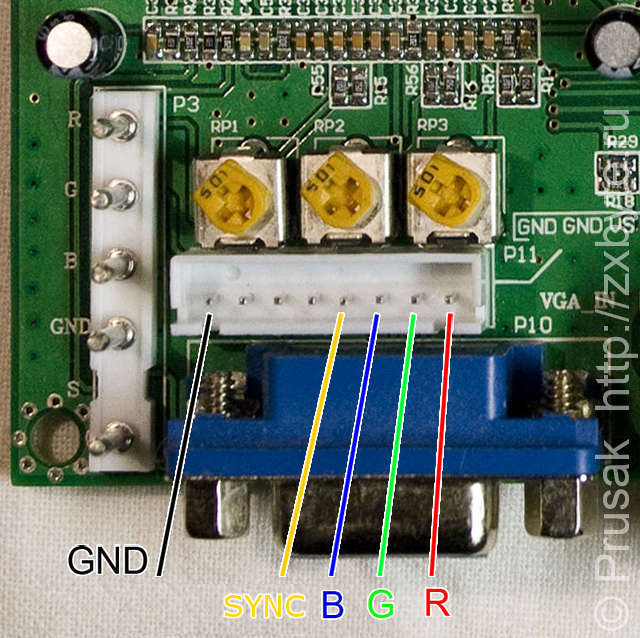

Компьютер Байт, подключенный к конвертеру
Конечно же конвертер не даёт идеального качества изображения, однако оно не хуже того, которое получается с выхода PAL-кодера.

Компьютер Байт, подключенный к SVGA монитору через конвертер GBS 8200
Конвертер не имеет своего источника питания. В качестве блока питания я использовал ненужное зарядное устройство от мобилки. Оно выдаёт 5В при токе порядка 400взлетят» при подключении к конвертору.
На практике, помимо «Байта», к китайскому конвертеру удалось успешно подключить компьютеры:
— Игровая приставка Эльф;
Не захотели работать с конвертером:
— Pentagon-128 (по другим сведениям конвертор можно заставить работать с «пентагоном», если «поиграться» с настройками конвертера).
Подключение при помощи платы RGB-VGA
Очень хорошие по качеству изображения результаты даёт подключение «Байта» к SVGA монитору при помощи платы RGB-VGA.

Плата выпускается в нескольких вариантах как в виде готовых изделий, так и как конструктор для самостоятельной сборки. Из известных мне мест, где можно купить конструктор для сборки платы — zxkit.ru. Также можно поискать на барахолке ZX-PK.ru, там иногда можно найти готовые платы конвертера.

Плата RGB-VGA

Плата RGB-VGA
Плата RGB-VGA
Для подключения платы к компьютеру требуются следующие сигналы: RGB, яркостной сигнал (I), строчный синхроимпульс (SSI), кадровый синхроимпульс (KSI), 14МГц с тактового генератора (F14MHz) и питание (+5В, GND).
Назначение контактов разъёма платы RGB-VGA:

Назначение контактов разъёма и обозначение перемычек платы RGB-VGA
Назначение контактов разъёма и обозначение перемычек платы RGB-VGA
Более подробно по плате, перемычкам, подключению к различным Спектрумам можно почитать тут.
Места подпайки для подключения платы RGB-VGA на плате «Байта»:
Места подпайки для подключения платы RGB-VGA на плате ″Байта″
В качестве иллюстрации работы платы — фото изображения с монитора:


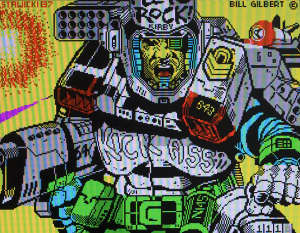
Скриншот с монитора, подключенного через плату RGB-VGA (не обращайте внимания на муар, это побочный эффект при съёмке с экрана монитора на длительной выдержке)
Подключение при помощи платы RGB-VGA/HDMI от АлексЕкб

RGB-VGA/HDMI адаптер

RGB-VGA/HDMI адаптер
RGB-VGA/HDMI адаптер
На мой взгляд наиболее простой и удобный для сборки конвертер RGB to VGA/HDMI. Автор устройства — АлексЕкб.
Собрать такой адаптер может каждый, кто хоть как-то умеет держать в руках паяльник. Для сборки потребуются: плата Raspberry PICO, микросхема 74LVC245APW (корпус TSSOP-20), разъём VGA или HDMI, несколько резисторов, конденсаторов и печатная плата адаптера (гербер-файлы есть, можно заказать по ним платы или, например, попросить у кого-нибудь в телеграм-канале, который я указал выше). Даже если нет платы, адаптер можно собрать просто на макетке. Всю комплектацию можно неспешно заказать на Aliexpress. Там всё есть.
Порядок подключения адаптера:
1) Собираем адаптер.
При сборке устанавливаем нужный разъём VGA или HDMI, и в зависимости от типа разъёма распаиваем по схеме резисторы нужного сопротивления и перемычки. В схеме всё описано что и как делать.
2) Устанавливаем драйвер.
Для Windows 10 драйвер автоматически устанавливается операционной системой. Для Windows 7 берём файл драйвера (pico-serial.inf) с https://github.com/Melvinsajith/raspberrry_Pi_Pico_windows_7_8_xp. Перед установкой проверить, чтобы Hardware ID вашей платы Raspberry PICO совпадал с тем, ID, который указан в секции [Manufacturer] файла драйвера.
Если надо, правим в драйвере IDs платы (в оригинале было VID_2E8APID_000A — у меня плата была с таким IDs). После чего устанавливаем драйвер. После установки драйвера в системе появится новый виртуальный COM-порт (в моём случае это оказался COM16). Этот порт потом нужно будет указать в программе настройки.
3) Загрузка прошивки.
Для этого нужно отключить плату Raspberry PICO от USB, зажать на плате кнопочку (boot) и с зажатой кнопкой подключить USB кабель обратно. После чего плата определится в Windows как дисковод. На этот дисковод закинуть файл прошивки APPLICATION.uf2. После этого Raspberry PICO сама перезагрузится и начнет работать.
Если на вход адаптера не подаётся сигнал, адаптер выводит на экран монитора горизонтальные разноцветные полосы:
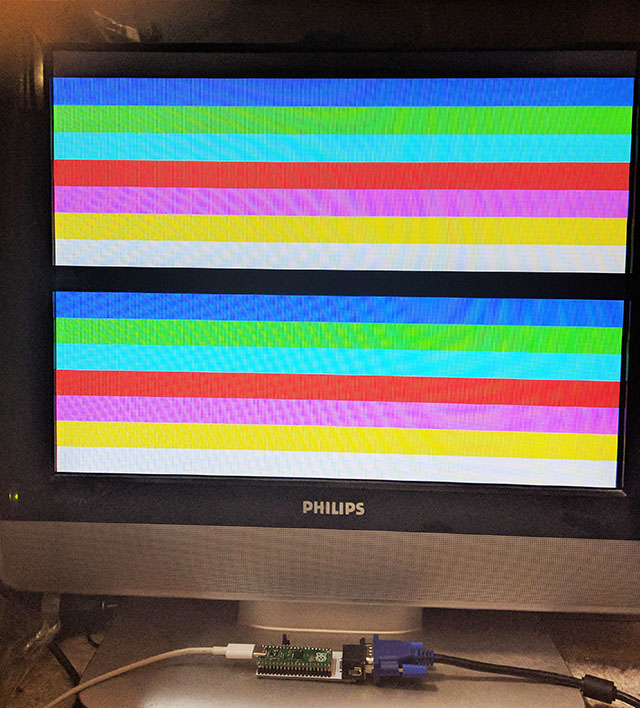
Если вы увидели на данном этапе вышеприведенную картинку — значит всё в порядке, и адаптер собран правильно.
4) Подключение к raquo.
Никаких доработок компьютера raquo не потребуется. Достаточно припаять нужные сигналы от платы адаптера к плате raquo по следующей схеме:
Места подпайки для подключения адаптера RGB-VGA/HDMI к плате ″Байта″
5) Настройка адаптера.
Подключаем USB-кабель к Raspberry, включаем raquo и запускаем программу-настройщик адаптера — setupGUI.exe. Пример настроек программы в моём случае:
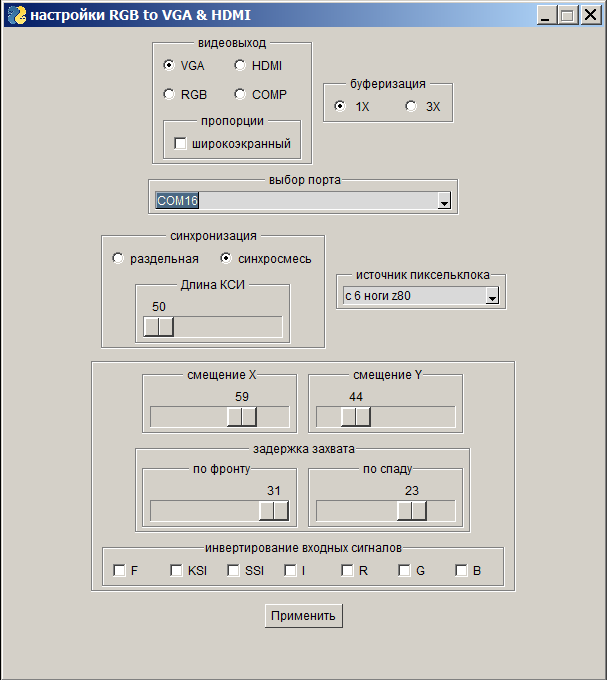
Кратко по пунктам:
«Видеовыход» — указываем тот тип видеовыхода, разъём для которого запаян на плате адаптера.
«Выбор порта» — указываем тот виртуальный COM-порт, который появился в системе после установки драйвера для Raspberry PICO.
«Синхронизация» — в данном случае указать «синхросмесь» (при подключении синхросигнала мы взяли не раздельные синхроимпульсы, а всё вместе).
«Длина КСИ» — подобрать по уверенному захвату изображения.
«Источник пиксельклока» — в данном случае указать как «с 6 ноги Z80», т.к. мы используем 3,5МГц.
«Смещение X» и «Смещение Y» — ползунками центрируем картинку с raquo относительно границ экрана монитора.
«Задержка захвата» — подобрать по наиболее качественному изображению.
«Инвертирование входных сигналов» — снимаем все «галочки», у нас сигналы не инверсные.
Не забываем после каждого изменения параметров нажимать на кнопку «Применить». Исключение — «Смещение X» и «Смещение Y», при их изменении картинка на экране будет сдвигаться сразу же.
5) Подключение питания +5В к адаптеру.
После того, как настроили изображение, можно окончательно подключить +5В с платы raquo к адаптеру. Но после этого уже не подключаться по USB!
. При некоторых конфигурациях настройки параметров захвата адаптер прекращает отзываться по COM порту, автор этот баг еще не пофиксил, но сделал обходной путь. Чтобы остановить процедуру захвата видео, нужно установить джампер между выводом 34 (GP28) Pico и GND. С джампером даже при неправильных настройках захвата плата отзывается по COM-порту и ее можно перенастроить.
Ещё раз напомню, что я — не автор этого адаптера. В случае возникновения вопросов по работе адаптера лучше их задать в телеграм канале указан выше по тексту) или на Github. Кроме того там же можно найти новые прошивки и варианты адаптера.
Видеоадаптер v2.0
На основе схемы адаптера RGB-VGA/HDMI от АлексЕкб мной разработан адаптер для подключения raquo к CGA/EGA/VGA/HDMI мониторам и телевизорам. Описание этого адаптера вы можете найти в отдельной статье.
Источник: zxbyte.ru